
صموئيل أكسون
على مدار العامين الماضيين ، ركزت تحديثات iOS السنوية من Apple على ميزة واحدة لإجراء إصلاح شامل مع إجراء تعديلات أصغر على كل شيء آخر. في العام الماضي ، كان التركيز هو التركيز الجيد. العام الذي سبق ذلك ، كانت الشاشة الرئيسية.
هذه المرة إنها شاشة القفل. يمكنك الآن تغيير الخطوط وإضافة عناصر واجهة المستخدم وتخصيص المعلومات المعروضة والاختيار من بين مجموعة متنوعة من الخلفيات. قامت Apple أيضًا بدمج شاشة القفل بشكل أعمق مع أوضاع التركيز التي كانت كذلك مجسدة في iOS 15. وقد أرسى الأساس لشيء أكثر من مجرد إشعارات يمكن لتطبيقات الجهات الخارجية أن تظهر لك قبل أن تفتح هاتفك.
نظرًا للطبيعة التكرارية المتزايدة لإصدارات iOS اليوم – مع عدم وصول العديد من الميزات الرئيسية إلا بعد أشهر من تاريخ الشحن الأولي لإصدار جديد مرقم بالكامل – فإننا ننتقل إلى مراجعات أولية أصغر حجمًا لنظام iOS ، مع تحديثات تأتي في مقالات إضافية أكثر زمن. لذلك سننظر اليوم في الميزة الرئيسية الجديدة لنظام التشغيل iOS 16 ، لكننا سنتطرق إلى اثنين من الميزات والتغييرات الرئيسية الأخرى أيضًا.
شاشة القفل
بينما يلامس iOS 16 معظم جوانب استخدام iPhone بعدة طرق صغيرة ، فهو إلى حد كبير “تحديث شاشة القفل”. هذا أمر منطقي: تصدر Apple الكثير من الضوضاء حول ميزات الشحن التي تدمج الأجهزة والبرامج ، و آيفون 14 بروتعمل شاشة العرض الجديدة التي تعمل دائمًا على توجيه هذا التركيز على شاشة القفل.
ولكن هناك الكثير هنا لمستخدمي طرز iPhone الأخرى التي تفتقر إلى هذه الميزة التي تعمل دائمًا. متابعة التركيز في العام الماضي على أوضاع التركيز ، والسنة السابقة على تخصيص الشاشة الرئيسية، هذه هي أهم خطوة قامت بها شركة Apple على صعيد التخصيص مع iPhone ، حسنًا ، إلى حد كبير على الإطلاق.
أعلم ما ستقوله: أليست كل هذه الميزات التي كانت جزءًا من Android بشكل أساسي للأبد الآن؟
نعم ، أنت على حق – في الغالب. في أسلوب Apple النموذجي ، هناك بعض الازدهار هنا الذي لا يلمسه Android ، ولكن بالنسبة للوظائف ، فهذه في الغالب أخبار الأمس لمحترفي Android. لكن ما كان بالفعل فوزًا لمستخدمي Android هو إلى حد كبير مكسب لمستخدمي iOS أيضًا.
من السهل رؤية تأثير Apple Watch على هذا التحديث – تعمل الأدوات الجديدة مثل التعقيدات ، وتعمل شاشة القفل الجديدة مثل وجه الساعة. تخبرك هذه الجملة الموجودة هناك بكل ما تحتاج لمعرفته حول شاشة القفل الجديدة. تخيل Apple Watch وجميع التخصيصات والميزات والقيود التي توفرها وجوه Watch. الآن اجعل كل ذلك بحجم الهاتف. ها هي شاشة قفل iOS الجديدة.
-
هذا هو المنتقي الذي تحصل عليه عند الضغط لفترة طويلة على شاشة القفل.
صموئيل أكسون
-
يمكنك التمرير سريعًا لأعلى لحذف شاشات التأمين الموجودة.
لبدء اللعب بهذه التخصيصات ، ما عليك سوى الضغط مطولاً بإصبعك على شاشة القفل. ينقلك هذا إلى واجهة بها بطاقات تمرير أفقيًا ، كل واحدة تمثل إحدى شاشاتك المخصصة.
يوجد في الجزء السفلي ثلاثة أزرار مهمة. يمكنك النقر فوق “تركيز” لتغيير وضع التركيز الذي يتم تشغيله عندما تكون شاشة القفل هذه نشطة. يمكنك النقر على “تخصيص” لتغيير أدواتك وخطوطك وخلفياتك والمزيد. وهناك زر “+” لإضافة شاشة قفل مخصصة جديدة إلى صف البطاقات.
يبدأ بخلفيات الشاشة
عندما تضغط على الزر + ، تنبثق لوحة لتوفر لك مجموعة متنوعة من إمكانيات الخلفية. تقع هذه الخيارات في عدد قليل من الدلاء. توجد خلفيات متدرجة لونية ، حيث تختار سمة ألوان عامة وتحدد بعض سمات التدرج البسيط. (في الواقع يبدو أجمل مما يبدو).
هناك مجموعات تشبه إلى حد ما نهج Apple السابق لخلفيات iPhone: أنماط معدة مسبقًا في عدد قليل من خيارات الألوان المختلفة.
يمكنك أيضًا إنشاء خلفية من الرموز التعبيرية على شبكة أو في نمط عبر الشاشة ، ويمكنك حتى اختيار الرموز التعبيرية التي تريد عرضها. يمكنك اختيار ما يصل إلى ستة رموز تعبيرية لتضمينها في الخلفية ، باستخدام واجهة اختيار الرموز التعبيرية القياسية من Apple.
-
هذه هي لوحة منتقي الخلفية التي تحصل عليها عندما تبدأ في إنشاء شاشة قفل جديدة.
صموئيل أكسون
-
هذه إحدى الخلفيات المعدة مسبقًا من “مجموعات” Apple – نفس النوع من الخيارات التي قدمتها Apple في إصدارات iOS السابقة.
صموئيل أكسون
-
خيار آخر معدة مسبقًا من Apple.
صموئيل أكسون
-
تبدو الخلفيات المتدرجة جيدة بشكل مدهش ، وهي قابلة للتخصيص بدرجة كبيرة.
صموئيل أكسون
-
إليك تنفيذ Chaotic Evil لخلفية الرموز التعبيرية. يمكنك جعل الأشياء الصالحة المشروعة أيضًا. أو على الأقل محايد حقيقي.
صموئيل أكسون
دلو المفضل الشخصي للخلفيات هو فئة “الطقس والفلك”. هذه توفر القليل في طريق التخصيص ، لكنها أنيقة للغاية. يغير المظهر الواضح هنا صور الخلفية لتتناسب مع ظروف الطقس الحية في منطقتك – وتبدو المرئيات المذكورة مثل تلك التي ترسم تطبيق Weather بالفعل.
هناك أيضًا خلفيات ديناميكية للأرض والقمر والنظام الشمسي. يُظهر النظام الشمسي المواقع النسبية الحالية الفعلية للكواكب أثناء دورانها حول الشمس ، بينما يُظهر كوكب الأرض موقعك على كرة أرضية بنقطة خضراء ، وسط غطاء سحابة محدث حيًا يعكس الظروف حول العالم.
تتحرك كلاً من القمر والأرض بزوايا مختلفة وأنت تنتقل من الشاشة التي تعمل دائمًا إلى شاشة القفل النشطة ثم مرر سريعًا للوصول إلى الشاشة الرئيسية. إنه تأثير ممتع ، وخلفية القمر على وجه الخصوص تبدو رائعة على شاشات OLED iPhone.
-
شكل واحد من خلفية الأرض.
صموئيل أكسون
-
هذا هو النظام الشمسي.
صموئيل أكسون
-
وهذا هو القمر الذي يبدو رائعًا على شاشة OLED.
صموئيل أكسون
-
خلفية شاشة قفل الطقس الحية.
صموئيل أكسون
ولكن بقدر ما هي أنيقة ، أتخيل أن معظم الأشخاص سيختارون استخدام الخلفيات التي تستخدم الصور من مكتبتك في تطبيق الصور. يمنحك النقر على “الصور” الاختيار بين الصور الفردية على هاتفك.
باستخدام التعلم الآلي ، يقوم iPhone بتحليل جميع الصور الموجودة في مكتبتك بحيث يمكنك تقديم اقتراحات “مميزة” ، والتي وجدتها في الغالب من المال. توجد أيضًا فئات فرعية لهذه الاقتراحات المميزة ، بما في ذلك الأشخاص والحيوانات الأليفة والطبيعة والمدن. وبالطبع ، يمكنك تصفح مكتبة الصور بأكملها واختيار أي صورة تريدها.
هناك أيضًا “Photo Shuffle” ، وهو “مجموعة ديناميكية من الصور التي يتم تبديلها أثناء استخدامك لجهاز iPhone الخاص بك طوال اليوم” ، وفقًا لتلميح الأداة. يمكنك ضبط التردد العشوائي للتغيير عند النقر أو القفل أو كل ساعة أو يوميًا. مرة أخرى ، يقدم لك صورًا مميزة ، ويتيح لك اختيار الفئات المراد تضمينها — ولكن لا يزال بإمكانك تحديد كل صورة يدويًا من مكتبتك.
-
هذا هو منتقي ورق الحائط اليدوي ، مع التوصيات والفئات.
صموئيل أكسون
-
يمكنك تخصيص تبديل الصور حسب الفئة ، أو الانتقال يدويًا.
-
يعد انقطاع الصورة على شاشة القفل ميزة رائعة.
صموئيل أكسون
يعد هذا مكانًا جيدًا مثل أي مكان آخر لملاحظة أنه بالنسبة لخلفيات الصور ، تستخدم Apple بعض حيل الذكاء الاصطناعي الأنيقة لقص الكائنات الرئيسية في الصورة ، مثل الوجوه أو المباني ، وتسمح لها بتراكب أجزاء من مؤشر الوقت ، مما يخلق تأثيرًا أنيقًا . إنه لأمر مروع كيف يعمل هذا بشكل جيد ، في الواقع. لسوء الحظ ، لا يعمل عند إضافة أدوات أقل من الوقت. باستثناء هذا القيد ، يمكنك تبديل هذا وإيقاف تشغيله حسب الرغبة.
بمجرد اختيار ورق الحائط الخاص بك ، يتم نقلك إلى عرض تخصيص شاشة القفل الكامل.


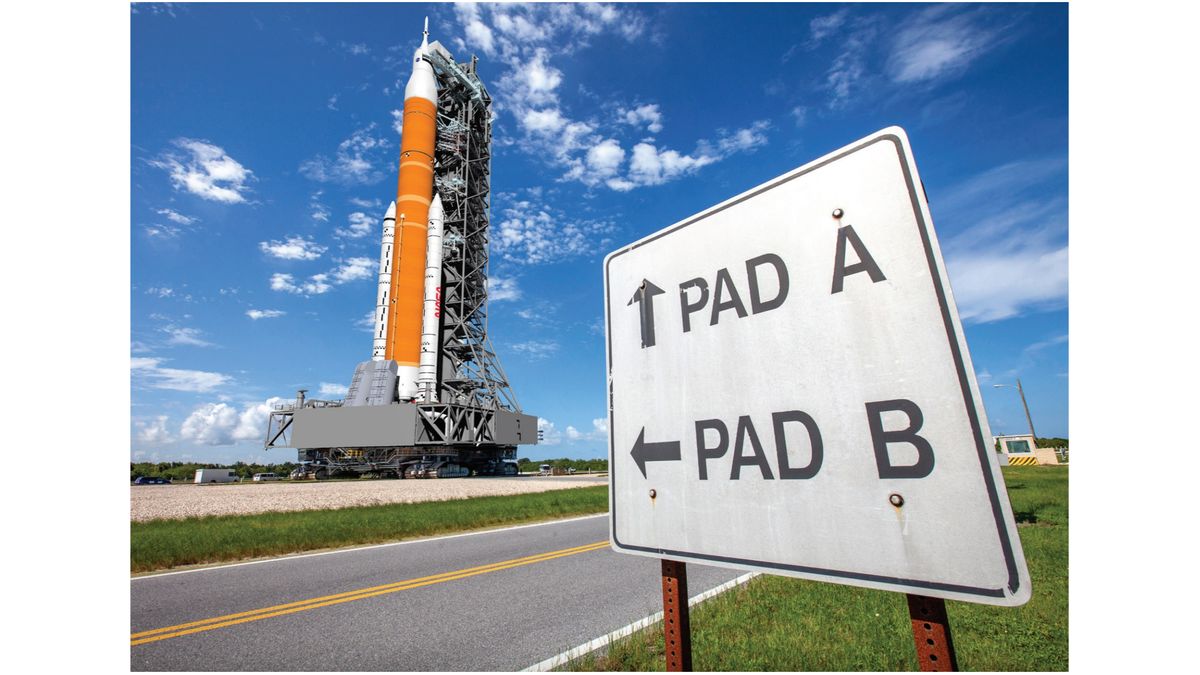
:max_bytes(150000):strip_icc():focal(749x0:751x2)/Shohei-Ohtani-dog-first-pitch-tout-1-082924jpg-953710b5907e41dfa6827ec1c99cf28b.jpg)
/cdn.vox-cdn.com/uploads/chorus_asset/file/25594197/Genki_TurboCharger_Hero.jpg)

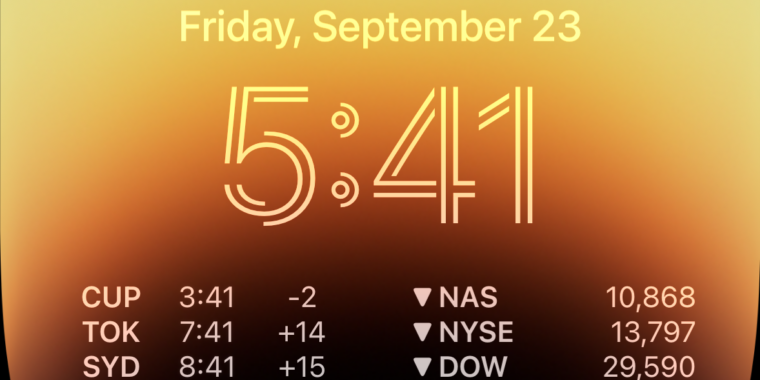
More Stories
هذا الشاحن المصنوع من GaN بقوة 100 واط رقيق وقابل للطي
كو: ترقية ذاكرة الوصول العشوائي إلى 12 جيجابايت في العام المقبل ستقتصر على iPhone 17 Pro Max
تعود Verdansk أخيرًا إلى Call of Duty Warzone، والمعجبون سعداء بذلك